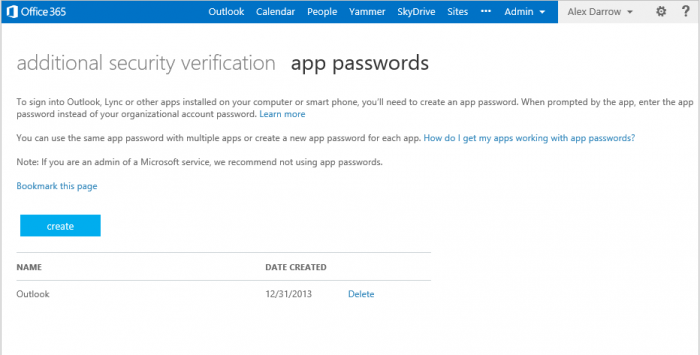Office 365 cập nhật tính năng xác thực đa nhân tố
Microsoft Office 365 bao gồm Microsoft Office, SharePoint Online, Exchange Online và Lync Online tổ hợp trong một dịch vụ đám mây của Microsoft. Office 365 hỗ trợ người dùng hơn từ bất cứ nơi nào và trên hầu như bất kỳ thiết bị nào, với những đối tác trong và ngoài tổ chức một cách đơn giản với ...
Microsoft Office 365 bao gồm Microsoft Office, SharePoint Online, Exchange Online và Lync Online tổ hợp trong một dịch vụ đám mây của Microsoft. Office 365 hỗ trợ người dùng hơn từ bất cứ nơi nào và trên hầu như bất kỳ thiết bị nào, với những đối tác trong và ngoài tổ chức một cách đơn giản với độ an toàn cao.
Xác thực đa nhân tố (Multi-Factor Authentication) tăng cường tính bảo mật cho người dùng sử dụng các dịch vụ điện toán đám mây hơn nhiều việc sử dụng mật khẩu thông thường. Với xác thực đa nhân tố của Office 365, người dùng sẽ nhận được một cuộc điện thoại, hoặc một tin nhắn hay một thông báo ứng dụng trên điện thoại thông minh sau khi đã nhập mật khẩu thành công. Chỉ sau khi đáp ứng đúng yêu cầu xác thực thứ hai thì người dùng mới có thể đăng nhập.
Xác thực đa nhân tốt đã được triển khai cho các quản trị viên Office 365 từ năm 2013 nhưng giờ đã được mở rộng ra cho toàn bộ người dùng. Microsoft đang bổ sung thêm ứng dụng App Passwords cho người dùng những ứng dụng chưa được cập nhật tính năng xác thực đa nhân tố như Office desktop. Việc thêm xác thực đa nhân tốt là một nỗ lực không ngừng của Microsoft trong việc tăng cường bảo mật cho Office 365. Office 365 cung cấp rất nhiều tính năng bảo mật mạnh mẽ cho khách hàng.
Dưới đây là cách cài đặt xác thực đa nhân tố trên Office 365 và sử dụng App Passwords với các ứng dụng Office desktop.
Multi-Factor Authentication dành cho Office 365
Quản trị viên Office 365 ghi nhận người dùng kích hoạt xác nhận đa nhân tố thông qua Office 365 admin center
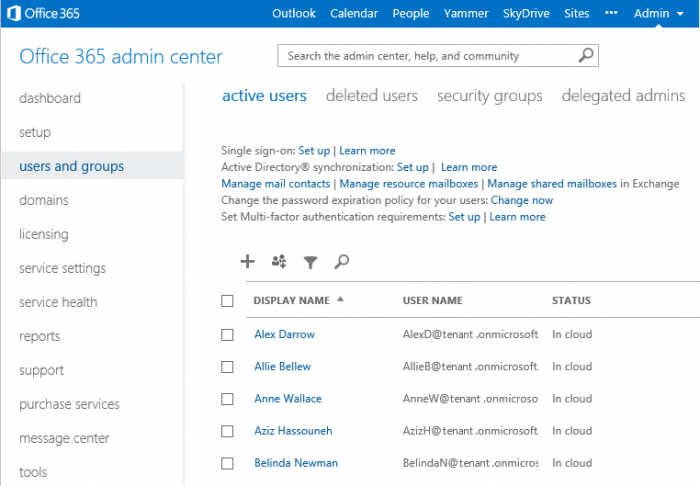
Trong mục users and group, quản trị viên có thể ghi nhận người dùng sử dụng multi-factor authentication bằng cách nhấn vào Set up
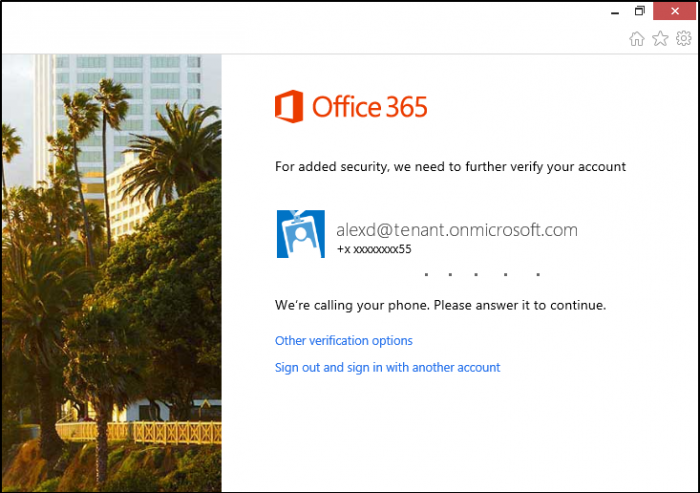
Sau khi người dùng đã được ghi nhận, họ sẽ nhận được yêu cầu xác nhận trong lần đăng nhập tiếp theo.
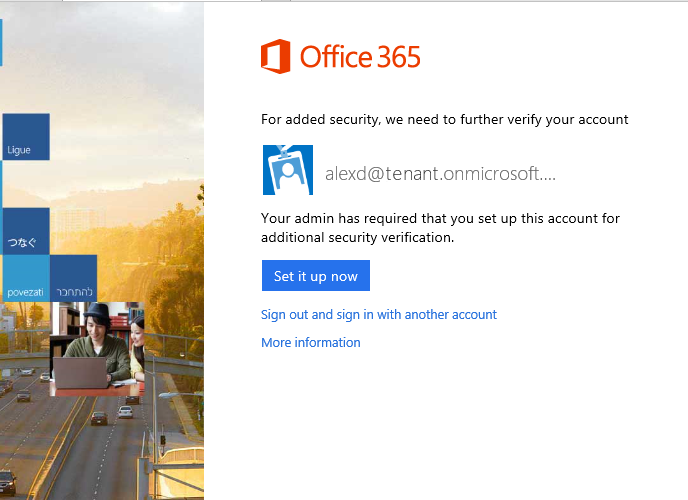
Các yêu cầu xác nhận có thể được dùng:
- Call my mobile phone: người dùng sẽ nhận được một cuộc gọi yêu cầu ấn các phím chỉ định. Sau khi ấn phím xong, người dùng sẽ được đăng nhập.
- Text code to my mobile phone: người dùng sẽ nhận được một tin nhắn chứa 6 số kích hoạt nhập vào trình duyệt web.
- Call my office phone: chức căng này giống Call my mobile phone nhưng cho phép người dùng chọn một số điện thoại khác nếu họ không mang điện thoại bên mình.
- Notify me through app: người dùng thiết đặt một ứng dụng trên điện thoại thông minh và sẽ nhận được thông báo trong ứng dụng rằng bạn xác nhận đăng nhập. Các ứng dụng có sẵn trên thiết bị Windows Phone, iPhone, và Android.
- Show one-time code in app: giống như ứng dụng trên điện thoại thông minh, thay vì nhận được thông báo, người dùng mở ứng dụng và nhập mã 6 số từ ứng dụng vào trình duyệt web.
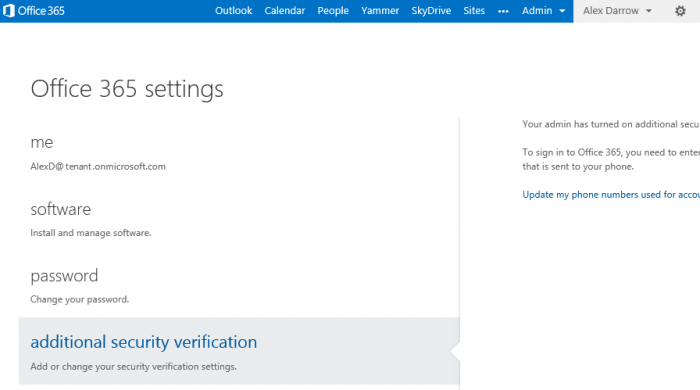
Sau khi đăng nhập, bạn có thể thay đổi kiểu xác thực hai bước của mình.
App Passwords dành cho Office 365
Những người đã được bật chức năng xác thực đa nhân tố sẽ cần thiết đặt App Passwords để sử dụng ứng dụng Office desktop bao gồm Outlook, Lync, Word, Excel, PowerPoint và SkyDrive Pro. Trên một máy khách có thể sử dụng nhiều App Passwords. Đó là một dãy 16 kí tự ngẫu nhiên dùng để xác thực bước thứ hai. App Passwords hiện chưa được sử dụng với PowerShell để truy cập vào Office 365. Nó có thể được bật tắt tùy vào vào quản trị viên.